
Organisera genvägar
Förutom att lägga till och organisera genvägar i appen Genvägar, kan du bestämma vilka genvägar som ska visas i widgeten Genvägar i vyn Idag på iPhone eller iPad. Genvägarna visas i samma ordning på din enhet som de gör i appen Genvägar (i Mina genvägar).
Ordna genvägar i Mina genvägar
Tryck på Ändra i Mina genvägar
 .
. 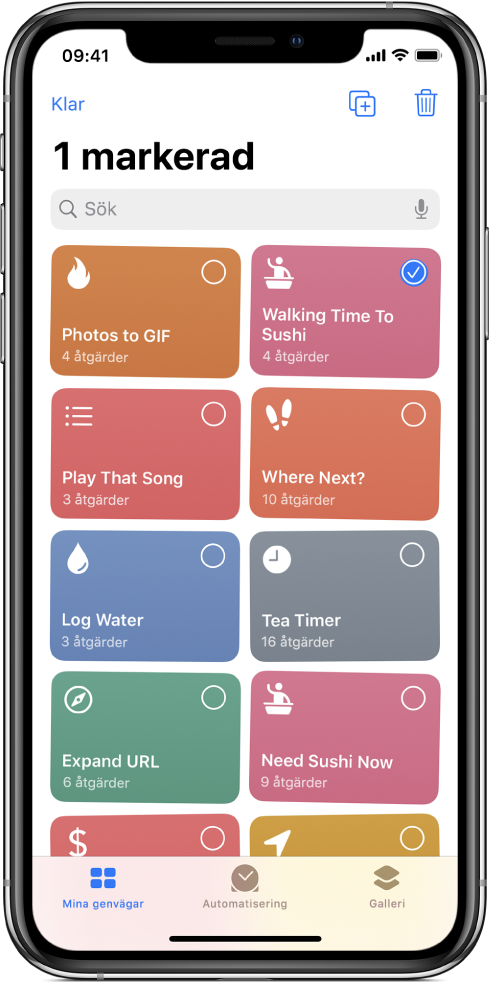
Dra en eller flera knappar till önskad placering (vänta tills knapparna har ordnats om innan du lyfter fingret).
Tryck på Klar för att slutföra.
Obs! Om du är inloggad med ditt Apple-ID uppdateras alla ändringar som du gör i appen på dina andra iOS- och iPadOS-enheter. Mer information finns i Slå på iCloud-synkronisering.
Ordna genvägar i vyn Idag
Från widgeten Genvägar i vyn Idag på iPhone eller iPad kan du välja vilka genvägar som visas i vyn Idag samt bestämma i vilken ordning de ska visas.
Obs! För att en genväg ska visas i vyn Idag kan du behöva lägga till genvägen i widgeten Genvägar.
För att visa vyn Idag på din iOS- eller iPadOS-enhet sveper du åt höger från vänstra kanten på hemskärmen, Notiscenter eller låsskärmen.
Tryck på
 uppe till höger i widgeten Genvägar och tryck sedan på Anpassa i Genvägar längst ned i widgeten.
uppe till höger i widgeten Genvägar och tryck sedan på Anpassa i Genvägar längst ned i widgeten.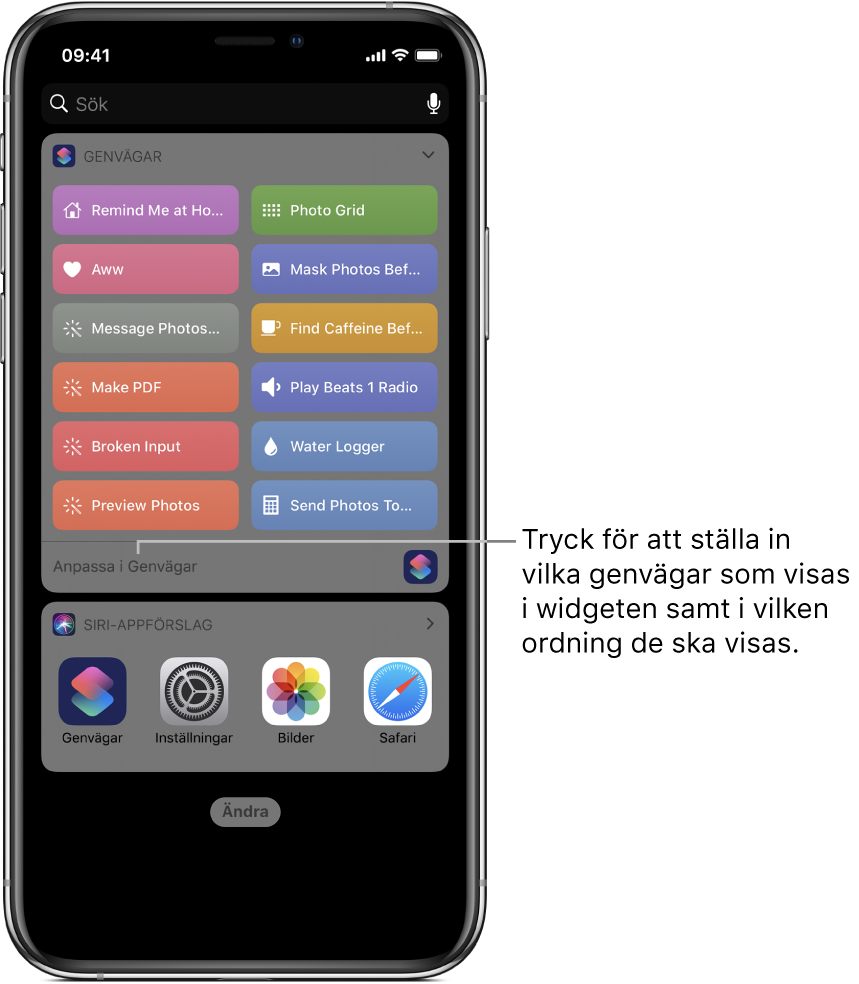
Skärmen Anpassa genvägar visas.
För att ändra ordningen på genvägar i vyn idag trycker du på
 bredvid en genväg och drar sedan genvägen till dess nya placering.
bredvid en genväg och drar sedan genvägen till dess nya placering.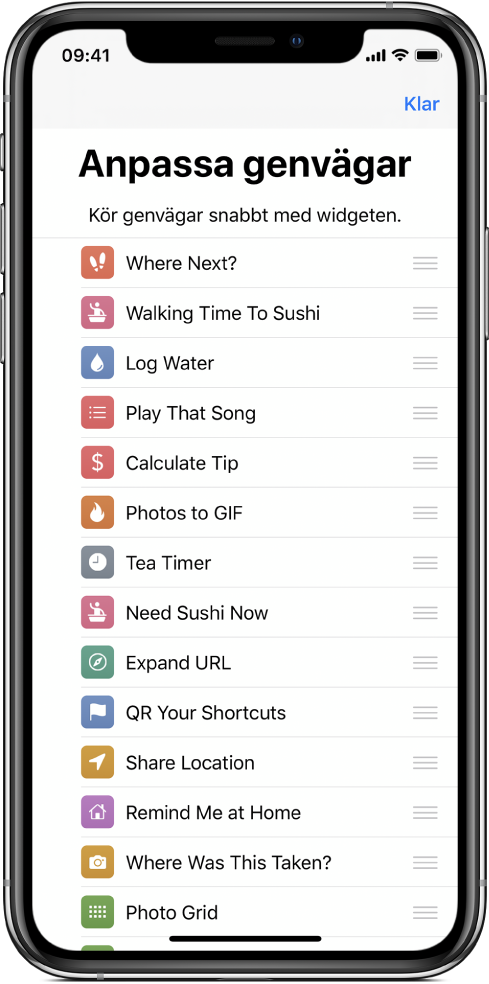
Klicka på Klar när du är färdig.
Mer information finns i Ställa in och köra genvägar i vyn Idag.